Общая характеристика интерфейса MS Excel
Среди основных интерфейсных элементов окна (см. рис 1.1) могут быть названы:
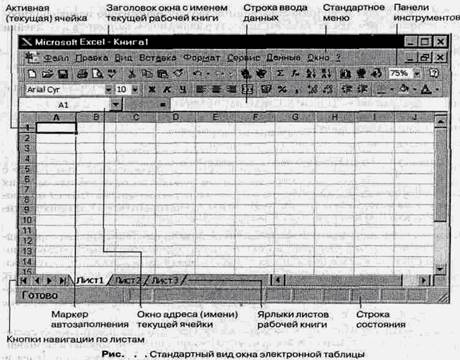 • строка меню;
• строка меню;
• панели инструментов;
• строка ввода данных или строка формул;
• окно адреса активной (текущей) ячейки;
• ярлыки листов рабочей книги и кнопки навигации по ним;
• линейки прокрутки.
Панели инструментов – значки, кнопки, раскрывающиеся списки, благодаря которым возможен быстрый доступ к часто используемым командам и настройкам. По умолчанию, если не сделано определенных установок, Excel выводит на экран Стандартную панель инструментов и Панель форматирования. Чтобы узнать название кнопки или пиктограммы, нужно подвести к ней указатель мыши – Excel выдаст подсказку, чтобы получить полную информацию о назначении кнопки, можно воспользоваться справкой – ?.
Чтобы вывести на экран дополнительные панели инструментов, нужно воспользоваться меню Вид ► Панели инструментов..., где выбрать необходимую панель.
Строка ввода данных - в ней отображается содержимое активной ячейки.
Строка состояния – отображает сведения о выбранной команде или выполняемой операции, а также справочную информацию о включенных функциональных клавишах.
Очевидно, что в каждый конкретный момент нам визуально может быть доступна лишь некоторая часть данных электронной таблицы. В связи с этим особое значение в плане оптимизации технологии работы с данными приобретают навигационные возможности программы.
Перемещаться по листу рабочей книги можно с помощью:
• клавиатуры (соответствующие комбинации клавиш и стрелки управления курсором);
• мыши (полосы прокрутки);
• команды меню Правка ► Перейти. В поле Ссылка указать адрес нужной ячейки, чтобы перейти к определенной ячейке нужного рабочего листа.
Основные возможности по перемещению внутри отдельного листа описаны в табл. 1.1.
Таблица 1.1. Клавиши перемещения по листу рабочей книги Excel
| Стрелки управления курсором | На одну ячейку в направлении стрелки |
| Ctrl+ стрелки управления курсором | Переход к следующей ячейки, содержащей данные |
| PageUp, Page Down | Постраничное листание |
| Ctrl+End, Ctrl+Home | Начало, конец рабочего листа |
| Ноmе | К крайней слева ячейке листа |
| End | К последнему столбцу в строке |
Для перемещения между листами рабочей книги можно либо воспользоваться кнопками навигации, либо непосредственно выбрать с помощью мыши ярлычок нужного листа.
В заключение разговора об общих принципах организации пользовательского интерфейса Excel отметим, что в нем, как и в подавляющем большинстве других Windows-приложений, одни и те же операции могут быть выполнены несколькими способами:
• с помощью команд главного меню;
• с помощью панелей инструментов;
• с помощью команд контекстных меню, активизируемых по щелчку правой клавиши мыши;
• нажатием специальных клавиатурных комбинаций.
В случае электронных таблиц умелое сочетание различных методов управления позволяет достигнуть существенного повышения скорости и эффективности работы.
Дата добавления: 2015-08-08; просмотров: 1428;
